VMware虚拟化技术培训(8) 虚拟机管理之二
2013-08-06 15:44
519 查看
1. 权限设置
如果有多个用户访问vSphere,那么就最好为不同的用户分配相应的权限。
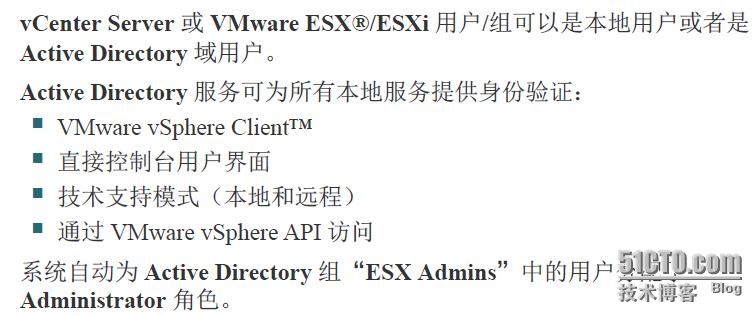
但是这里由于我的物理服务器设置问题,只能调用到vCenter服务器上的本地用户,而无法调用到域用户。
在准备要设置权限的虚拟机上打开右键菜单,执行“添加权限”:

选择某个用户:

为其分配管理员权限:

设置完成后,就可以利用该用户登录vCenter了:

登录之后只能看到server1这一台虚拟机,因为qgp用户只对这台虚拟机具有管理权限。

2. 物理机转换为虚拟机(p2v)
在实施虚拟化时,可以将原有的一台服务器快速的转换为虚拟机,这个过程称为P2V。
这里使用的是一款名为VMware-converter的软件,我将这款软件安装在自己的笔记本上,将我的笔记本电脑中的win7系统转换成虚拟机。
软件的安装过程很简单,安装完成后的运行界面如下图,点击工具栏里的convert machine:

选择转换local machine:

输入vCenter的IP及管理员信息:

选择数据中心:

选择虚拟机所在的物理服务器以及存储设备:

点击“Data to copy”右侧的“Edit”按钮,设置哪些分区需要转换成虚拟机(默认是转换所有分区):

设置只转换C盘:

再点击下一步之后就可以开始转换了。
3. 虚拟化平台运维监控
vOPS是一款比较知名的第三方软件,通过vOPS可以对虚拟化平台进行整体监控,下载地址http://down.51cto.com/data/896951

vOPS采用的是模板导入的方式进行部署。
在vCenter的文件菜单中点击“部署VOF模板”,打开模板部署向导,选择要导入的vOPS模板文件:

整个部署过程比较简单:

指定数据中心:

指定所在的群集:

指定所在的存储器:

磁盘这里选择精简磁盘模式,否则要占用比较大的磁盘空间:

网络映射采用默认值:

开始部署:

部署完成之后,可以看到新生成一台名为vOPS Server的虚拟机,但其虚拟机版本只有7,此时的虚拟机是无法开机启动的:

将虚拟机的硬件进行升级:

升级之后的虚拟机版本成为了vmx-09:

此时就可以启动vOPS虚拟机了,启动完成之后,会自动获取一个IP:

打开浏览器,利用刚才获取到的IP登录vOPS,选择接受许可协议:

这里要输入vCenter的IP地址及管理员信息,先不要急着点击“add”:

先要对vCenter进行一下配置。打开“系统管理/vCenter设置”,在统计信息中,选中“5分钟”间隔时间,点击“编辑”按钮:

将统计级别改为2级:

回到vOPS,勾选下方的“Install Vkernel vCenter Plug-in”选项,这样会在vCenter中添加一个管理组件:

继续点击OK:

下面会开始收集信息:

进入vOPS的管理界面:

在vCenter中多出了一个vOPS的管理组件:

输入用户名和密码vkernel进行登录:

如果有多个用户访问vSphere,那么就最好为不同的用户分配相应的权限。
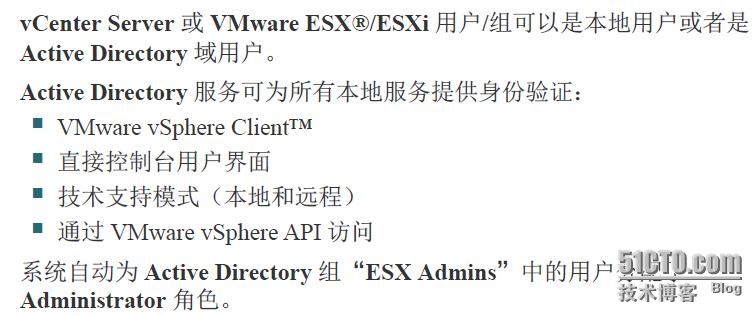
但是这里由于我的物理服务器设置问题,只能调用到vCenter服务器上的本地用户,而无法调用到域用户。
在准备要设置权限的虚拟机上打开右键菜单,执行“添加权限”:

选择某个用户:

为其分配管理员权限:

设置完成后,就可以利用该用户登录vCenter了:

登录之后只能看到server1这一台虚拟机,因为qgp用户只对这台虚拟机具有管理权限。

2. 物理机转换为虚拟机(p2v)
在实施虚拟化时,可以将原有的一台服务器快速的转换为虚拟机,这个过程称为P2V。
这里使用的是一款名为VMware-converter的软件,我将这款软件安装在自己的笔记本上,将我的笔记本电脑中的win7系统转换成虚拟机。
软件的安装过程很简单,安装完成后的运行界面如下图,点击工具栏里的convert machine:

选择转换local machine:

输入vCenter的IP及管理员信息:

选择数据中心:

选择虚拟机所在的物理服务器以及存储设备:

点击“Data to copy”右侧的“Edit”按钮,设置哪些分区需要转换成虚拟机(默认是转换所有分区):

设置只转换C盘:

再点击下一步之后就可以开始转换了。
3. 虚拟化平台运维监控
vOPS是一款比较知名的第三方软件,通过vOPS可以对虚拟化平台进行整体监控,下载地址http://down.51cto.com/data/896951

vOPS采用的是模板导入的方式进行部署。
在vCenter的文件菜单中点击“部署VOF模板”,打开模板部署向导,选择要导入的vOPS模板文件:

整个部署过程比较简单:

指定数据中心:

指定所在的群集:

指定所在的存储器:

磁盘这里选择精简磁盘模式,否则要占用比较大的磁盘空间:

网络映射采用默认值:

开始部署:

部署完成之后,可以看到新生成一台名为vOPS Server的虚拟机,但其虚拟机版本只有7,此时的虚拟机是无法开机启动的:

将虚拟机的硬件进行升级:

升级之后的虚拟机版本成为了vmx-09:

此时就可以启动vOPS虚拟机了,启动完成之后,会自动获取一个IP:

打开浏览器,利用刚才获取到的IP登录vOPS,选择接受许可协议:

这里要输入vCenter的IP地址及管理员信息,先不要急着点击“add”:

先要对vCenter进行一下配置。打开“系统管理/vCenter设置”,在统计信息中,选中“5分钟”间隔时间,点击“编辑”按钮:

将统计级别改为2级:

回到vOPS,勾选下方的“Install Vkernel vCenter Plug-in”选项,这样会在vCenter中添加一个管理组件:

继续点击OK:

下面会开始收集信息:

进入vOPS的管理界面:

在vCenter中多出了一个vOPS的管理组件:

输入用户名和密码vkernel进行登录:

相关文章推荐
- VMware虚拟化技术培训(7) 虚拟机管理之一
- VMware虚拟化技术培训(7) 虚拟机管理之一
- VMware虚拟化技术培训(8) 虚拟机管理之二
- VMware虚拟化技术培训(4) 创建虚拟机
- VMware虚拟化技术培训(4) 创建虚拟机
- VMware虚拟化技术培训(6) 虚拟网络和虚拟存储
- 运维笔记9(虚拟化技术,虚拟机的操作与管理)
- VMware虚拟化技术培训
- VMware虚拟化技术培训(10) 桌面虚拟化之二
- VMware虚拟化技术培训(9) 桌面虚拟化之一
- Vmware VDI\桌面虚拟化\虚拟化技术\IT 管理
- VMware虚拟化技术之二vCenter Server5.5u1部署
- 虚拟机VMWare学习笔记之一 ― 虚拟化技术的优势
- VMware虚拟化技术培训(10) 桌面虚拟化之二
- KVM虚拟化技术之使用Qemu-kvm创建和管理虚拟机
- Vmware VDI\桌面虚拟化\虚拟化技术\IT 管理
- VMware虚拟化技术培训(6) 虚拟网络和虚拟存储 推荐
- 虚拟化技术概述 虚拟机安装与管理手册
- 虚拟机VMWare学习笔记之二 - 虚拟化产品分类
- VMware虚拟化技术培训(2)了解vSphere 推荐
